A gyors tippek és trükkök segítségével gyorsítsa fel a Windows 10/8/7 alkalmazást
A Windows tiszta telepítése visszaállítja a készüléket a kezdeti állapotba. De egy idő múlva, a különböző alkalmazások és programok telepítésével és használatával a számítógép lassíthatja a folyamatban lévő folyamatokat. Tehát a Windows 10, 8, Windows 8.1 vagy Windows 7 újbóli telepítése nélkül alkalmazzon néhány testreszabási és optimalizálási műveletet, hogy gyorsítsa fel a laptopot, a táblagépet vagy az asztali gépet.

Az optimalizált rendszer olyan operációs rendszert képvisel, amely késleltetett vagy hibásan fut, olyan firmware-t, amelyen új alkalmazásokat telepíthet és régi folyamatokat futtathat anélkül, hogy aggódnia kellene, hogy valami rossz lehet. Továbbá, az optimalizált Windows 10, 8 vagy Windows 8.1 operációs rendszer azonnal reagál a műveleteire, és nagyszerű felhasználói élményt nyújt, függetlenül attól, hogy játékot játszik, filmet néz, vagy tervezi a munkatervét a dedikált szoftver futtatásával.
Hogyan lehet a Windows 10 / Windows 8 / Windows 8.1 rendszert teljesen optimalizálni? Nos, ez könnyű, különösen akkor, ha ismeri az alapvető trükköket és tippeket, amelyek a Windows alapú operációs rendszer sebességének növeléséhez ajánlottak. Pontosan ezt fogjuk ellenőrizni az alábbi iránymutatások alatt, ezért ne habozzon, és megtanulja, hogyan kell a Windows 8-as laptopok, táblagépek vagy asztali számítógépek gyorsaságát felfújni.
Hogyan lehet felgyorsítani és optimalizálni a Windows 10, 8, 8.1 számítógépeket
1. Alkalmazzon általános optimalizálási és testreszabási műveleteket
- Az animációk, árnyékok és egyéb speciális effektek letiltása
Mint mindannyian tudjuk, a Windows 10, 8, 8.1 operációs rendszer könnyedén személyre szabható különböző animációk és árnyékok alkalmazásával. Bár ezek a funkciók „jó megjelenésűek”, azt is tudják, hogy lassítják a számítógépet. Tehát az első dolog az, hogy letiltjuk a szükségtelenül animációkat, árnyékolunk egy speciális effektust. Ezt a következő lépések végrehajtásával teheti meg:
- Menjen a Kezdőképernyőre, és onnan indítsa el a Futtatás sorozatot (nyomja meg a Wind + R dedikált billentyűzárakat).
- A Futtatás mezőbe írja be a „ sysdm.cpl ” szót, majd nyomja meg az enter billentyűt a végén.
- A Rendszer tulajdonságai főablakban válassza a Speciális lapot, és onnan válassza a Beállítások pontot a Előadások részben.
- Válassza a Visual Effects lehetőséget, és onnan csak jelölje ki az „Animo ablakok kijelölése, amikor minimalizálja és maximalizálja”, „Fade vagy slide menük nézetbe” és „Fade vagy slide ToolTips a nézetbe” jelölést.
- Mentse el a módosításokat, és zárja be a Rendszer tulajdonságai ablakot.
- Kapcsolja ki a nem hasznos indítási programokat
Az újraindításkor vagy a Windows 10 / Windows 8 / Windows 8.1 rendszer indításakor több beépített szoftver és program is betöltődik, amelyeket Startup programnak neveznek. Ezen eszközök némelyike nagyon fontos, míg mások csak lassítják a készüléket. Tehát a rendszer optimalizálása érdekében le kell tiltania néhány indítási programot - kövesse az alábbi lépéseket, hogy ugyanezt tegye:
- Indítsa el a Feladatkezelőt a Windows 8, 8.1 alapeszközön - használja a Ctrl + Alt + Del szekvenciát ebben a kérdésben.
- Válassza ki az Indítás lapot, nézze át az Indítási hatás szakaszot, és csak tiltsa le a magas indítási hatást tartalmazó folyamatokat.
- Csak egy víruskereső vagy antimalware szoftvert használjon
Az adatok védelme a Windows 10, 8 alapú eszköz használatakor elengedhetetlen, különösen akkor, ha különböző internetes forrásokból navigál. Ebben az esetben több, mint ajánlott egy víruskereső vagy antimalware szoftver használata. Nos, győződjön meg róla, hogy megfelelő programot választ ki, amely teljes védelmet és tűzfal támogatást is kínál. Ezenkívül válasszon olyan eszközt, amely nem igényel túl sok erőforrást, vagy a számítógép lelassulhat.
- Válassza ki a tökéletes energiagazdálkodási tervet
Bármely Windows 10, 8 vagy Windows 8.1 eszközön három különböző tápegység közül választhat. Ezek a táplálkozási tervek bizonyos igényeket kielégítenek, ami azt jelenti, hogy a megfelelő funkciók kiválasztásával is meg tudja ütni a sebességet. Tehát, ha teljes energiát szeretne használni, akkor nagy teljesítményű módot kell használnia, mert ebben az üzemmódban a CPU teljes energiával működik.
2. Alkalmazza a dedikált optimalizálási eljárásokat
- Tisztítsa meg a nyilvántartást
A különböző programok telepítése és futtatása végül közvetlen hatással lesz a Windows rendszerleíró adatbázisára. Természetesen a gépedet időnként lelassítja az érvénytelen és sérült bejegyzések a nyilvántartásban, ezért jó ötlet a Registry Cleaner alkalmazás használata a rendszerleíró adatbázis rutinszerű karbantartása érdekében.
- Optimalizálja a merevlemez teljesítményét
Mindannyian tudjuk, hogy ha problémák merülnek fel a merevlemezzel, a számítógép lassabb, késleltetett és különböző hibákkal fog működni. Nos, ezért rendszeres időközönként ellenőriznie kell a merevlemez teljesítményét annak érdekében, hogy optimalizálja azt és az átokot, hogy sok energiát és jobb teljesítményt biztosítson. Ezért, ha bármilyen merevlemez-problémát szeretne megoldani, ellenőrizze az alábbi lépéseket:
- Menjen a kezdőképernyőre, és onnan érintse meg a Charm bárját.
- A Keresés mezőbe írja be a „ defrag ” szót, majd nyomja meg az enter billentyűt a végén.
- A keresési eredményeken belül válassza a „ Defragment és optimalizálja a meghajtókat ” opciót, majd az Illesztőprogramok optimalizálása ablak jelenik meg a számítógépen.
- Először is, minden egyes járművezetőnél válassza ki az „elemzést” annak érdekében, hogy megnézze, hogy szükség van-e töredezettségmentesítési műveletre.
- Ha ki kell javítania a merevlemezt, válassza ki az „optimalizálás” opciót.
- Ellenőrizze, hogy a merevlemezeken nincsenek-e rossz ágazatok
Egy másik probléma, ami a merevlemezekkel kapcsolatos lehet, a rossz szektorok kérdése. Nos, annak érdekében, hogy a dolgok jobbak legyenek, és hogy a Windows 10, 8, 8.1-es készülékén a sebességek ütközzenek, ellenőrizni kell a rossz szektorokat. Ha vannak rossz szektorok, a Windows operációs rendszer ugyanezt fogja elkülöníteni a merevlemez többi részétől - ha a megfelelő szektor problémákat tapasztalja, akkor a legjobb lesz, ha a merevlemezt újra cseréljük. Íme, hogyan ellenőrizheti a rossz szektorokat:
- Kattintson a jobb gombbal az elemezni kívánt meghajtóra.
- Válassza a „Tulajdonságok” lehetőséget.
- Jelölje ki az „Eszközök” fület, és válassza ki a „Ellenőrzés” opciót, hogy lássa, hogy vannak-e hibák.
- A Windows operációs rendszer ellenőrzi, hogy vannak-e problémák a meghajtón, és azt is kéri a megfelelő eredményekkel (akkor láthatja, hogy vannak rossz szektorok vagy sem).
- KAPCSOLÓDÓ: 14 legjobb HDD-ellenőrző szoftver PC-felhasználók számára
- Ne kapcsolja ki a számítógépet
Minden alkalommal, amikor újraindítja vagy bekapcsolja a számítógépet, a beépített programokban és funkciókban különböző betöltésre kerül. Alapvetően az újraindítási sorrendnek minden alapfolyamatot el kell indítania az összes indítási program mellett. Ez azt jelenti, hogy meg kell várnia, amíg mindent felállítanak. Nos, ezt kihagyhatja úgy, hogy a számítógépet hibernált vagy alvó üzemmódba kapcsolja. Ily módon, amikor bekapcsolja a készüléket, akkor azonnal visszaáll, ahonnan elhagyta, anélkül, hogy szükségszerűen elindítaná az indítási folyamatot.
- Távolítsa el azokat az alkalmazásokat és programokat, amelyekre nincs szüksége
Ha rendszeresen nem használ bizonyos alkalmazásokat és szoftvereket, könnyen elfelejtheti, hogy telepítette őket a számítógépére. Néhány ilyen alkalmazás akár a háttérben is futhat, így a számítógép erőforrásait használhatja. A legjobb megoldás az, hogy egyszerűen átmegyünk a készülékre telepített alkalmazások és programok listáján, és távolítsuk el azokat, amelyekre már nincs szükség.
- Telepítsen megbízható PC-optimalizálót
Több tíz PC-optimalizáló megoldás áll rendelkezésre a piacon, és az Ön igényeinek megfelelő kiválasztása nem könnyű feladat. Ahhoz, hogy segítséget nyújtsunk, összeállítottunk egy listát a legjobb Windows 10 PC optimalizálókról, amelyeket a gépére telepíthetsz, hogy ezáltal jobban sikerüljön.
Ezek a főbb optimalizálási tippek és trükkök, amelyeket a Windows 10, 8 vagy Windows 8.1 alapú eszközök sebességének javítására lehet alkalmazni. A fent felsorolt összes művelet könnyen elvégezhető akár egy újszülött is, így ne habozzon, és tesztelje az eredményeket. Természetesen végül ne felejtsen el rólunk, és adjon visszajelzést tapasztalatairól.
A szerkesztő megjegyzése: Ezt a bejegyzést eredetileg 2014 júliusában tették közzé, és azóta frissült a frissesség és a pontosság érdekében.

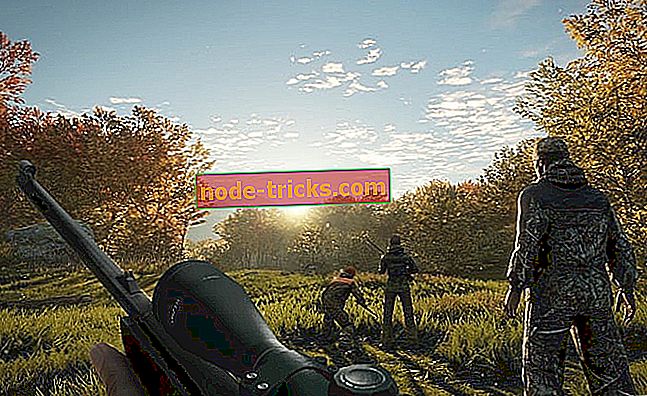






![A Windows 10 nem ébred fel az alvóból a Létrehozók frissítése [Fix] telepítése után](https://node-tricks.com/img/fix/459/windows-10-won-t-wake-up-from-sleep-after-installing-creators-update-2.jpg)